在使用Windows 11共享打印机时,许多用户会遇到错误代码0x00000040,导致无法正常连接或打印。这一问题通常与网络配置、系统服务或权限设置相关。下面一起来看看解决方法吧~

打开 控制面板> 网络和Internet > 网络和共享中心 > 更改高级共享设置。
确保当前网络配置下已启用以下选项:
启用网络发现
启用文件和打印机共享
保存设置并重启电脑,尝试重新连接共享打印机。
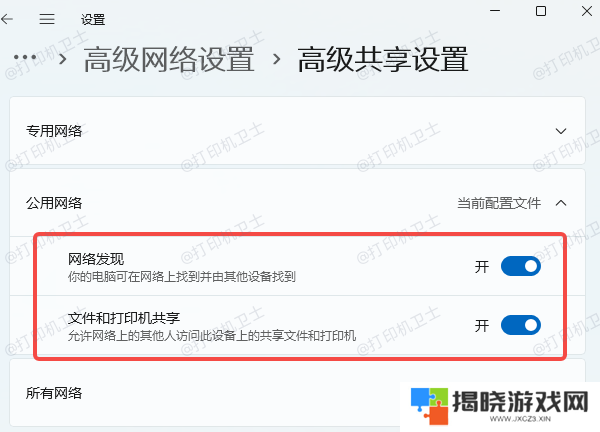
右击需要共享的打印机,选择 属性 > 共享。
勾选 共享这台打印机,设置共享名称。
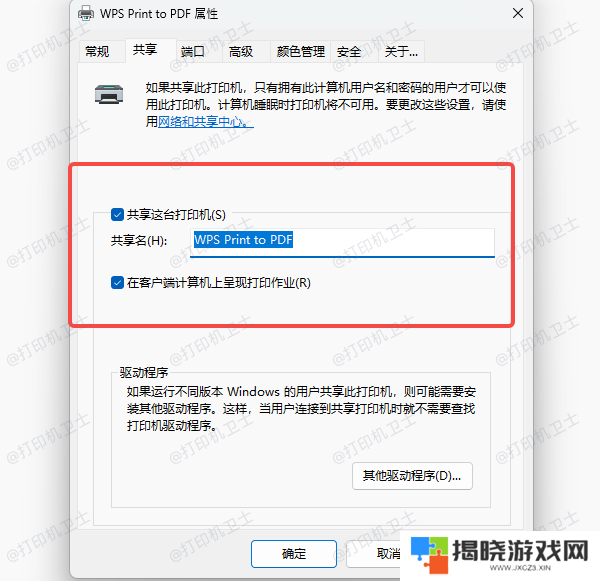
点击 安全 选项卡,确保用户(如 Everyone)有 打印 权限。
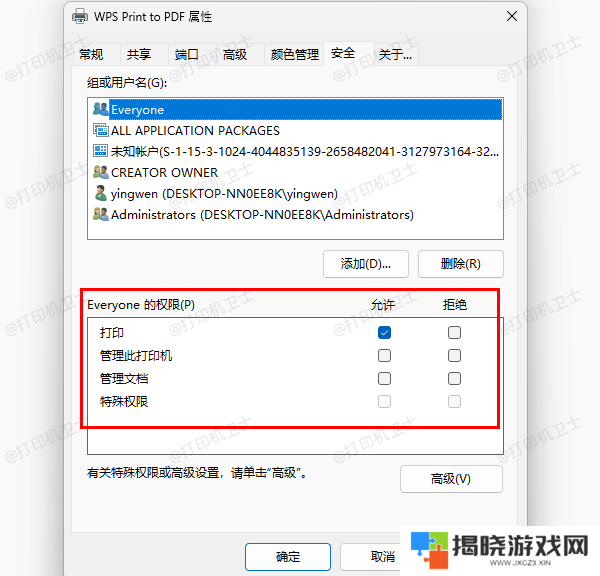
点击此处下载“本站”软件官方版本。











